wps图片如何多张一起设置尺寸 wps图片多张同时设置尺寸的教程
更新时间:2023-12-27 10:10:14作者:xiaoliu
在日常工作和学习中,我们经常需要处理大量的图片,而在处理图片时,调整图片的尺寸是一项常见的需求。对于使用wps办公软件的用户来说,如何一次性调整多张图片的尺寸可能是一个烦恼。幸运的是wps提供了一种简便的方法来同时设置多张图片的尺寸。在本教程中,我们将介绍如何使用wps一次性调整多张图片的尺寸,让您在处理图片时更加高效。

要先把图片设为非嵌入型,点击图片,点击布局选项的按钮,将图片版式设为非“嵌入型”,按Ctrl键同时选中多张图片,功能区会出现图片工具,点击图片工具,根据需要设置图片大小。
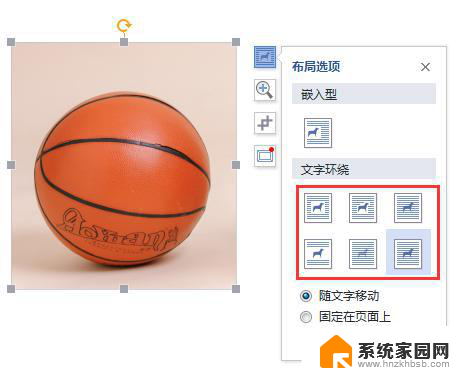

以上就是如何同时设置wps图片的尺寸的全部内容,如果您还有疑问,请参考小编的步骤进行操作,希望本次帮助对您有所帮助。
wps图片如何多张一起设置尺寸 wps图片多张同时设置尺寸的教程相关教程
- wps图片尺寸 wps图片尺寸设置
- wps平均分布页面6张照片大小尺寸一样 wps平均分布页面6张照片大小尺寸相等
- wps多张图片如何放置 wps多张图片如何对齐
- 怎么把图片尺寸设置成想要的尺寸 图片尺寸调整的几种简单方法
- wps多张图片怎么放缩 wps多张图片如何放缩大小
- wps调整图片大小尺寸在哪里 如何在wps中调整图片的大小尺寸
- 电脑上怎么修改照片尺寸 电脑如何设置照片尺寸大小
- word批量修改图片尺寸大小 word怎么统一调整图片大小尺寸
- 怎么多张图片一起打印 多张图片在一张A4纸上快速打印的步骤
- 电脑怎样修改照片尺寸 电脑上怎么改变图片尺寸
- 手机锁屏壁纸在哪里设置 如何设置手机锁屏壁纸
- 电脑频繁闪屏是什么原因 电脑显示器闪屏可能的原因及解决方法
- 电脑怎么设置登陆密码 电脑开机密码设置方法
- 演讲者模式ppt PPT演讲者模式的操作方法
- xls如何清空表格 EXCEL如何清除工作表数据
- 联想笔记本电脑在哪里看内存 联想笔记本如何查看RAM容量
电脑教程推荐